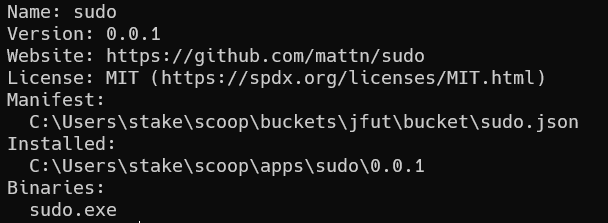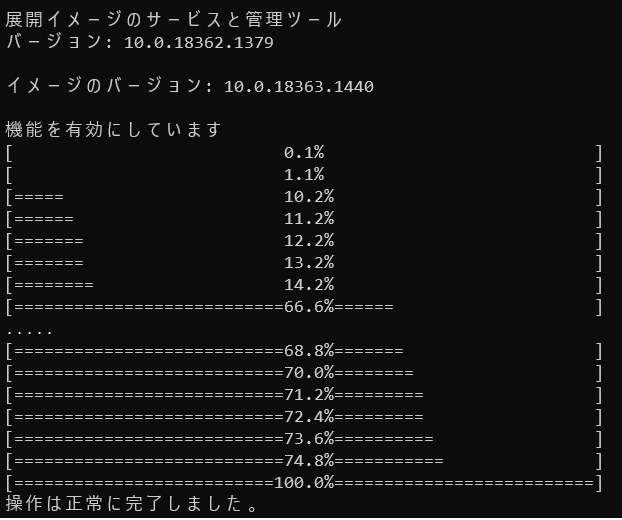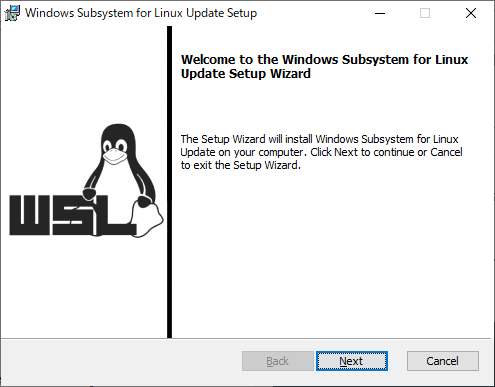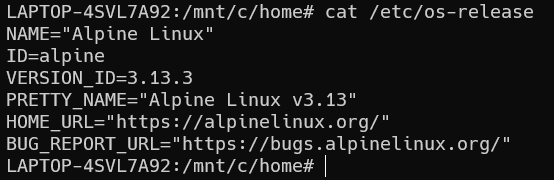初めに
いつもお読みいただき、ありがとうございます。あと少しですので頑張ります。
準備
PowerShell (Core) を使って作業
WindowsTerminalからPowerShellを開いて実行する。
sudo を使うので確認
管理者権限でのスクリプト時に便利なので、Scoopで入れておくとよい。
scoopinfosudoインストールされていない場合は追加する。powershell
scoop install sudo
1)WSL機能を有効にする
Windows機能として「Linux 用 Windows サブシステム」オプション機能を有効化することで、WSL1/WSL2が使用可能となる。
sudodism.exe/online/enable-feature/featurename:Microsoft-Windows-Subsystem-Linux/all/norestart2)仮想マシン機能を有効にする
WSLの実行には「仮想マシン機能」が有効であることが必要。そもそもCPUやファームウェア自体が対応してないと有効化できない。もしうまくいかないときは、自分のマシンスのペックやCPUを調べてみること。
# Windows10のバージョンが新しい(2004)場合は以下のコマンド:sudodism.exe/online/enable-feature/featurename:VirtualMachinePlatform/all/norestart# Windows10のバージョンが古い(1903, 1909)場合は以下のコマンド:Enable-WindowsOptionalFeature-Online-FeatureNameVirtualMachinePlatform-NoRestart3)マシン再起動
sudoshutdown/r4)WSL 2 を既定のバージョンとして設定
新しい Linux ディストリビューションをインストールする際の既定バージョンとして WSL 2 を設定する。
sudowsl--set-default-version2指定された https://aka.ms/wsl2kernelに行くと、Linux カーネルコンポーネントの更新が必要とのこと。x64用の更新プログラム1をダウンロードし、インストールする。もし、ARM64 マシンを使用している場合は、代わりに ARM64 パッケージ2をダウンロードして使う。
curlhttps://wslstorestorage.blob.core.windows.net/wslblob/wsl_update_x64.msi--outputc:\home\seeds\wsl_update_x64.msic:\home\seeds\wsl_update_x64.msisudowsl--set-default-version2Linux をインストール
まずはbash(Ubuntu)を使えるようにする
最近のwindows10には、標準でbash.exeというコマンドが入っているが、動かそうとすると以下のように表示される。
bash
指定のURLを見ると「Microsoft Store」のLinuxのページ。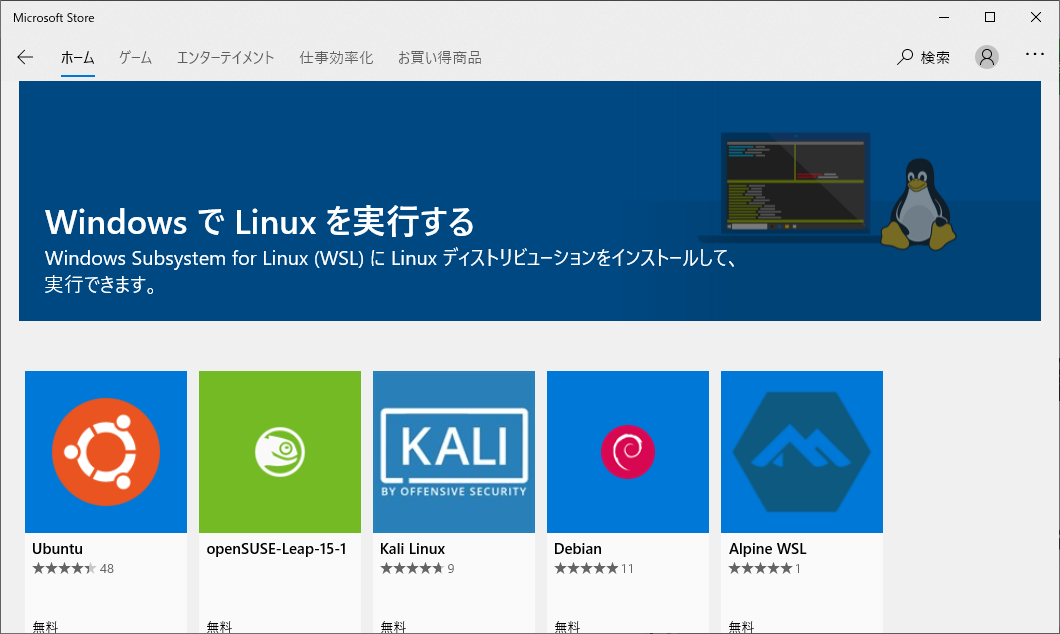
「Ubuntu」を選択すると、現時点では20.04が取得できる。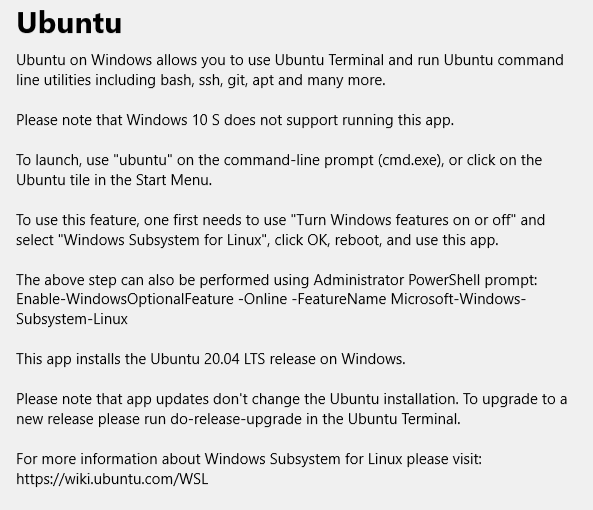
インストール完了。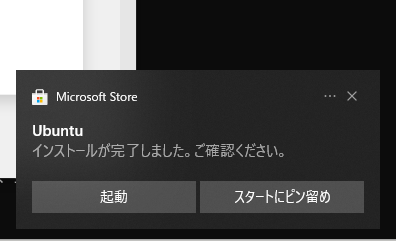
起動すると、Linuxでのユーザ名と、パスワードの入力を促される。
完了するとubutuのターミナルとなる。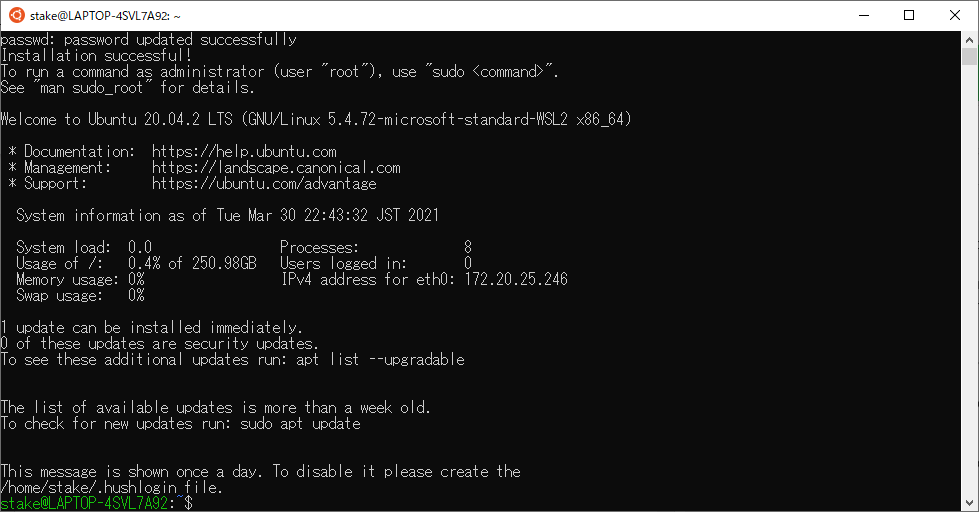
「sudo」は可能だが、パスワードが必要。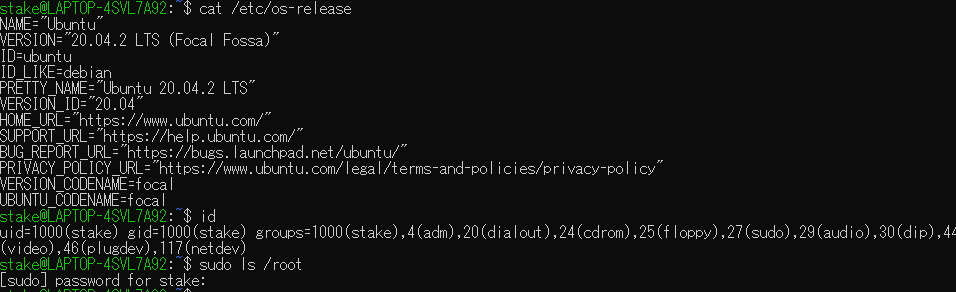
動作
状況確認
PowerShell (Core) にて実行。
wsl-l-vコンソールから使用
PowerShell (Core) のコンソールからbashを起動。
bash現在のディレクトリにてbashが起動する。
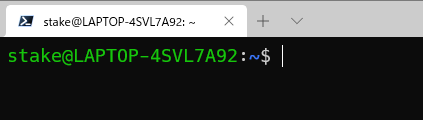
bashにて、ファイルをリスト表示する。LANGはC.UTF-8となっており、そのままでも日本語ファイルパスを表示できる。
ls-l /mnt/c/Users/${USER}/
echo$LANGツールを使ってインストール先を選択
LxRunOfflineを利用する。
インストール
scoopsearchLxRunOfflinescoopinstallLxRunOfflineDistroファイルを取得する
curl-Lhttps://lxrunoffline.apphb.com/download/Alpine/v3.13--outputc:\home\seeds\alpine-v3.13-root.tarwsl に導入
# 作成LxRunOfflineinstall-nAlpine_v3.13-dC:\opt\wsl2\alpine_v3.13-fc:\home\seeds\alpine-v3.13-root.tar-r.# 確認:リスト表示LxRunOfflinelistwsl から確認
wsl-l-vwsl2 に変換
wsl--set-versionAlpine_v3.132wsl-l-v実行
wsl-dAlpine_v3.13確認
別のPowerShellを開いて実行。
wsl-l-v停止
wsl-tAlpine_v3.13wsl-l-vあともう少しでDockerが動く。